WhatsApp je jednou z nejlepších služeb pro zasílání zpráv dostupných na všech platformách. Jednou z jeho nejužitečnějších funkcí je, že bez problémů zálohuje veškerou historii chatu na Disk Google, včetně fotek a videí, takže přeinstalování na nová zařízení je hračka. WhatsApp nyní dělá totéž na iOS, ale k ukládání zpráv, fotografií a videí používá iCloud. Bohužel to znamenalo, že neexistoval dostatečný způsob, jak přenést historii zpráv z jedné platformy na druhou, takže při přechodu z iOS na Android nebo naopak museli uživatelé začít od nuly. I když jen málo služeb tvrdí, že přenáší data z iOS do Androidu, nejsou spolehlivé. Naštěstí WhatsApp řeší tento problém pomocí nástroje pro migraci, takže můžete snadno přesouvat data z iOS do Androidu. Zde je návod, jak můžete využít této užitečné funkce.
Způsobilost zařízení nástroje pro migraci WhatsApp
Nástroj pro migraci WhatsApp je ve výchozím nastavení k dispozici na telefonech Samsung a používá Smart Switch k migraci dat. Schopnost tak učinit je také dostupná pro Pixely – za předpokladu, že jsou zapnuté
Android 12. Google objasnil, že všechna zařízení Android, která budou spuštěna s Androidem 12, budou moci používat nástroj pro migraci.V současné době tedy seznam zařízení způsobilých pro tuto funkci zahrnuje telefony Samsung a Pixely na Androidu 12. Čím více zařízení přechází na Android 12, měla by mít možnost používat nástroj pro migraci.
Pokud jde o samotný nástroj, WhatsApp poznamenává, že vám umožňuje přesunout celou historii chatu najednou, včetně fotografií a konverzací a že spolupracovala s výrobci zařízení na aktivaci Vlastnosti:
WhatsApp zavádí možnost přesunout celou vaši historii chatu WhatsApp – včetně hlasových poznámek, fotografie a konverzace – bezproblémovým a bezpečným způsobem, pokud se rozhodnete přejít na mobilní provoz systémy. Tato funkce znamená, že lidé budou moci přepínat mezi platformami dle svého výběru a vzít si s sebou historii WhatsApp.
Toto je jedna z našich nejžádanějších funkcí od uživatelů již léta a na jejím vyřešení jsme spolupracovali s operačními systémy a výrobci zařízení.
Jak přenést historii zpráv WhatsApp z iPhone do Androidu
Já používám Galaxy S21 FE a iPhone 13 Pro Max pro tuto příručku, ale bude fungovat jakákoli kombinace zařízení těchto dvou značek. Nástroj pro migraci se spoléhá na přesun dat offline kvůli inherentním rozdílům v tom, jak WhatsApp ukládá Nástroj pro migraci se systémem Android a iOS spoléhá na přesun dat offline – obě zařízení budete muset propojit pomocí a kabel.
Než začneme, zde je to, co potřebujete:
- iPhone s nejnovější verzí WhatsApp (testovaná verze: 2.21.211.2, minimální verze: 2.21.160.17)
- Telefon Samsung Galaxy
- Samsung Smart Switch. Ve výchozím nastavení nainstalováno na všech telefonech Samsung
- Kabel USB-C na Lightning pro propojení obou zařízení
Aby nástroj pro migraci fungoval, budete muset obnovit tovární nastavení zařízení Android. Takže pokud jste si právě zakoupili zařízení, můžete nastavit přenos WhatsApp při první konfiguraci zařízení; ale pokud už používáte Android, budete muset provést tovární reset a jako zdroj použít data z iPhonu. Toto je jediný způsob, jak migrace fungovat – a budete to muset udělat při nastavování telefonu, protože nástroj pro migraci používá Smart Switch společnosti Samsung.
Ujistěte se, že baterie na obou zařízeních je alespoň 80 %. V opačném případě se pouze zobrazí upozornění na nedostatečnou výdrž baterie a přenos nefunguje. Jakmile je telefon Android resetován, budete muset stisknout tlačítko Start, abyste jej mohli nastavit, souhlasit s právními podmínkami a připojit se do vaší domácí Wi-Fi. Po dokončení se dostaneme do sekce, kde můžete přenášet data z iPhone.
To, co zde děláme, je přenos stávajících dat z vašeho iPhone na Android. Kromě hovorů budou všechna data – včetně fotografií, videí, zvuku, dokumentů, kontaktů a dokonce i aplikací – migrována do vašeho telefonu Android. Musíte udělat toto:
- V Kopírování aplikací a dat stránka, hit další.
- Nyní se dostanete na stránku s nápisem Použijte své staré zařízení. Vybrat další.
-
Pokud tak učiníte, Smart Switch se automaticky nainstaluje. Nyní připojte Kabel USB-C na Lightning mezi vaším iPhonem a telefonem Android.
 Zdroj: Android Central
Zdroj: Android Central - Jakmile je Smart Switch nainstalován, dostanete se k Vyberte zdroj strana. Zde si vyberte iPhone/iPad.
- Vybrat Souhlasit pokračovat.
-
Váš iPhone by měl být automaticky detekován a uvidíte a Zkontrolujte svůj iPhone strana. Přejděte do svého iPhone a objeví se dialogové okno, které se vás zeptá, zda zařízení důvěřujete. Vybrat Důvěra a pokračujte zadáním přístupového kódu vašeho iPhone.
 Zdroj: Android Central
Zdroj: Android Central - Nyní se dostanete na obrazovku, která vám umožní vybrat data k přenosu. Vybrat Všechno přenést všechny fotografie, videa, kontakty a další data z vašeho iPhone do Androidu.
- Udeřil Převod pokračovat.
-
Budete požádáni o přihlášení ke svému účtu Google. Vybrat Přihlásit se.
 Zdroj: Android Central
Zdroj: Android Central - Vložte svoje účet Google podrobnosti a pokračujte v instalaci. V tuto chvíli si můžete vybrat, jaké další funkce chcete používat – například zálohování dat na Disk Google.
- Na další obrazovce se zobrazí zpráva k instalaci aplikací z Obchodu Play. Vybrat Nainstalujte začít.
-
Nyní získáte a QR kód který vám umožní přenést vaši historii WhatsApp z iPhone do Androidu. Další část budete muset provést na svém iPhone.
 Zdroj: Android Central
Zdroj: Android Central - Spusťte WhatsApp z domovské obrazovky vašeho iPhone.
- Jít do Nastavení.
-
Vybrat Chaty.
 Zdroj: Android Central
Zdroj: Android Central - Vyberte nastavení, které říká Přesunout chaty na Android.
- Vybrat Start k zahájení převodu.
-
Nyní uvidíte a Pokračujte na svém novém telefonu zprávu na iPhonu. To znamená, že se data migrují do nového telefonu Android a můžete pokračovat v nastavení tohoto telefonu. Kabel zatím neodstraňujte.
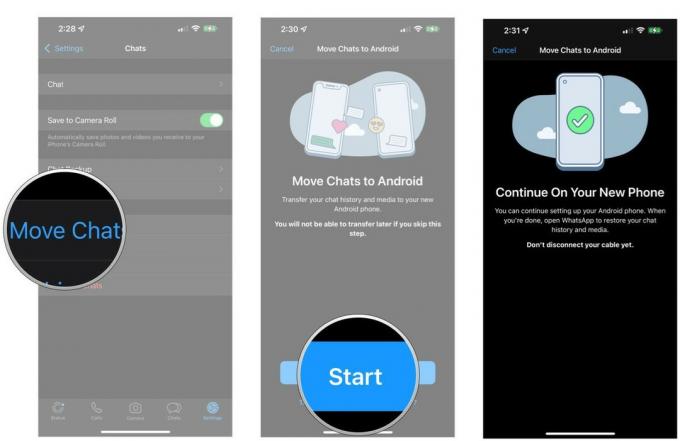 Zdroj: Android Central
Zdroj: Android Central - Nyní jsme zpět, abychom mohli pokračovat v počáteční konfiguraci vašeho zařízení Android. Dále můžete nastavit biometrické ověřování pro váš telefon stejně jako při nastavování zařízení od začátku.
- Poté se zobrazí stránka pro Asistenta Google. Udeřil souhlasím pokud chcete používat asistenta.
-
Nyní byste měli vidět a Příprava telefonu strana. V závislosti na vašem internetovém připojení to může trvat několik minut.
 Zdroj: Android Central
Zdroj: Android Central - Poté se můžete přihlásit do svého Účet Samsung. Vybrat Vytvořit účet pokud ho ještě nemáte.
- Samsung vám umožní zvolit si použití gesta nebo dědictví tlačítkový navigační systém. Pokud přicházíte z iPhonu, gesta vám budou vyhovovat. Udeřil další pokračovat.
-
Můžete si také vybrat, zda chcete zásuvka aplikace nebo použijte výchozí systém iPhone, kde se všechny aplikace zobrazují na domovské obrazovce. Vybírejte a vybírejte další.
 Zdroj: Android Central
Zdroj: Android Central - Nakonec vyberte a Rozložení klávesnice a udeřit další.
- Měli byste vidět zprávu, která říká Vše je připraveno. Udeřil Dokončit dokončete instalaci a přejděte na domovskou obrazovku.
-
Data z iPhone jsou nyní přenesené na pozadí, poté Google nainstaluje aplikace z Obchodu Play.
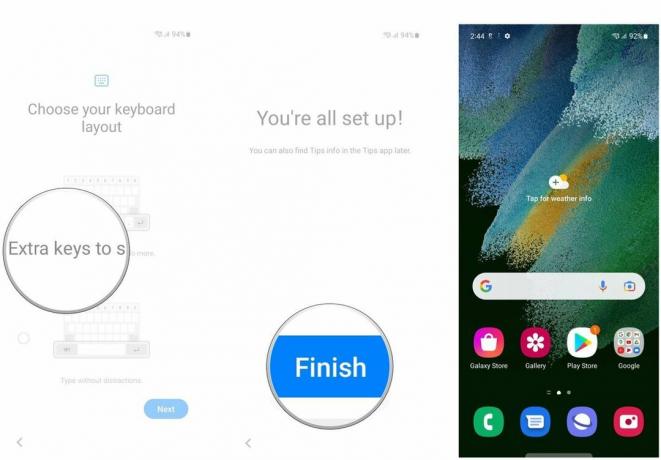 Zdroj: Android Central
Zdroj: Android Central
Smart Switch bude trvat od 30 minut do hodiny v závislosti na počtu fotografií, videí a dalšího obsahu, který se přenáší z vašeho iPhone. Můžete vybrat oznámení, abyste viděli, jak dlouho bude migrace trvat.
Jakmile se data přenesou a Google nainstaluje aplikace, budete se muset na svém zařízení Android přihlásit ke svému účtu WhatsApp. Musíte použít stejné telefonní číslo registrované ve verzi WhatsApp pro iOS; jinak migrace nebude fungovat. Funguje to takto:
- Přihlaste se do WhatsApp na vašem zařízení Android se stejným telefonním číslem, které jste používali se systémem iOS. Uvidíte Import historie chatu stránku, jakmile se přihlásíte. Udeřil Start k zahájení převodu.
- Uvidíte ukazatel průběhu ukazující, jak dlouho bude přenos trvat. Na základě vaší historie chatu WhatsApp to může trvat 10 až 15 minut.
- Po dokončení převodu dostanete zprávu. Udeřil další k dokončení migrace.
-
Budete muset znovu přidat své jméno a profilovou fotku, a jakmile to uděláte, budete přesměrováni na domovskou obrazovku WhatsApp. V tomto okně byste měli vidět všechny své chaty iOS.
 Zdroj: Android Central
Zdroj: Android Central
Přepínání platforem na WhatsApp není jednoduché. Chcete-li tak učinit, musíte k nastavení zařízení Android použít data z vašeho iPhone. Toto je dobrá volba, pokud přecházíte z iOS na Android, ale není ideální, pokud jste Android nějakou dobu používali a jen potřebujete způsob, jak přesunout data WhatsApp.
Můžete přenést svou historii WhatsApp z Androidu do iOS?
Nástroj pro migraci WhatsApp funguje dobře pro přechod z iOS na Android, ale naopak to nefunguje. V tuto chvíli tedy neexistuje žádný spolehlivý způsob, jak přesunout data WhatsApp ze stávajícího telefonu Android do iPhonu.
Přenos z iPhone do Androidu funguje, protože Samsung již nabízí snadný způsob, jak přesunout data z iOS do nového telefonu Galaxy, a nástroj pro migraci WhatsApp se s tímto nástrojem spojuje. Neexistuje žádný snadný způsob, jak udělat totéž z Androidu na iPhone, takže budete muset začít od nuly.
Pokud jste se rozhodli, že chcete migrovat svá data z iPhonu na Android a ještě jste si nevybrali telefon, Galaxy S21 FE je skvělá celková možnost ke zvážení. Má potenciál být jedním z nejlepší telefony s Androidem roku, a to díky robustnímu nabízenému hardwaru v kombinaci se skutečností, že Android 12 získáte hned po vybalení.
Bez ohledu na to, jaký telefon používáte, je skutečnost, že nyní existuje oficiální způsob, jak přesunout historii chatu WhatsApp z iOS na Android, obrovský problém. Samozřejmě teď chci, aby funkce fungovala obráceně, ale to se v tuto chvíli nezdá pravděpodobné.
Harish Jonnalagadda
Harish Jonnalagadda je asijský editor v Android Central. Reformovaný hardwarový modder nyní tráví čas psaním o technologické revoluci v Indii. Dříve přemýšlel o smyslu života v IBM. Kontaktujte ho na Twitteru na @chunkynerd.
